
Ta programska oprema bo zagotovila, da bodo vaši gonilniki delovali in vas tako varovala pred pogostimi napakami računalnika in okvaro strojne opreme. Preverite vse svoje voznike zdaj v treh preprostih korakih:
- Prenesite DriverFix (preverjena datoteka za prenos).
- Kliknite Zaženite optično branje najti vse problematične gonilnike.
- Kliknite Posodobi gonilnike da dobite nove različice in se izognete sistemskim okvaram.
- DriverFix je prenesel 0 bralci ta mesec.
Meni Start je glavni zaganjalnik aplikacij za Windows 10 in vključuje indeksiran seznam programske opreme bližnjice na ploščicah za odpiranje aplikacij z.
Na vrh menija lahko dodate tudi priročen seznam najpogosteje uporabljanih aplikacij, ki vsebuje bližnjice do programske opreme, ki jo pogosteje odpirate.
Kako nastaviti seznam najpogosteje uporabljanih aplikacij v računalniku
The Seznam najbolj uporabljene programske opreme je priročen seznam aplikacij, ki jih lahko dodate ali odstranite z desnega v meniju Start z nastavitvijo, ki jo ponuja Windows:
- Pritisnite tipko Cortana v opravilni vrstici in v iskalno polje vnesite »najpogosteje uporabljeno«.
- Kliknite Pokažinajboljuporabljaaplikacij v Start, da odprete okno neposredno spodaj.

- To okno vključuje Pokaži več uporabljenih možnost aplikacije. Kliknite to nastavitev, da vklopite seznam najpogosteje uporabljenih.
- Kliknite gumb Start, da odprete meni, ki bo zdaj na njem, kot spodaj, vključil seznam najpogosteje uporabljenih.
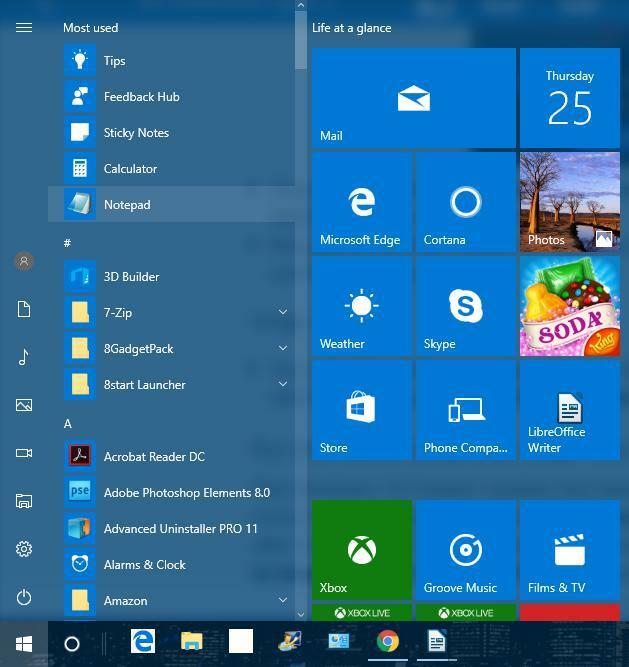
- Aplikacijo lahko odstranite tudi s seznama najpogosteje uporabljenih datotek, tako da jo z desno miškino tipko kliknete in izberete Več in Ne prikazuj na tem seznamu.
Kako popraviti Seznam najbolj uporabljenih v sistemu Windows 10
The Posodobitev za ustvarjalce sistema Windows 10 je bil prvič uveden aprila 2017. Vendar pa so nekateri uporabniki sistema Windows našli Pokaži najpogosteje uporabljene aplikacije možnost po posodobitvi siva.
To je zaradi novega Naj Windows spremlja zagon aplikacije za izboljšanje zagona in rezultatov iskanja nastavitev, uvedena v Posodobitev ustvarjalcev. Seznam najpogosteje uporabljenih lahko popravite tako, da vklopite to možnost, kot sledi.
- Pritisnite bližnjično tipko Win + I, da odprete aplikacijo Nastavitve.
- Nato izberite Zasebnost, da odprete spodnje Splošne možnosti. Posodobljeni sistem Windows bo vključeval Naj Windows spremlja zagon aplikacije za izboljšanje zagona in rezultatov iskanja nastavitev tam.

- Preklopite Naj Windows spremlja zagon aplikacije za izboljšanje zagona in rezultatov iskanja nastavitev. Zdaj lahko izberete tudi možnost Pokaži najpogosteje uporabljene aplikacije, ki ni več zatemnjena.
Seznam najbolj uporabljenih je zagotovo priročen del menija Start. The Pokaži več uporabljene aplikacije Možnost je le ena od številnih nastavitev menija Start.
Prav tako lahko prilagodite barvno shemo, prosojnost in V živo ploščice.


